猎豹浏览器如何保存网站账号密码怎么查看同步
1、打开猎豹浏览器后,点击左上角的K-安全中心图标
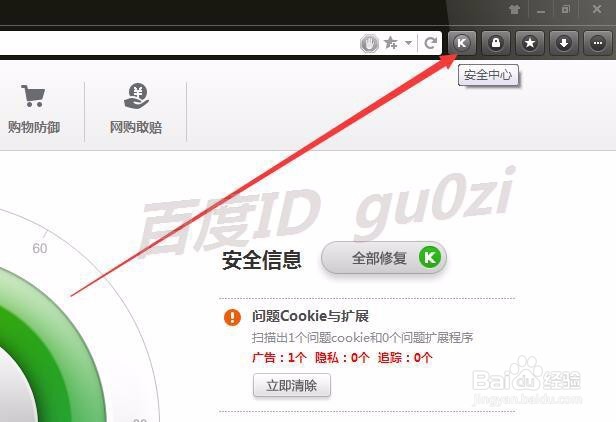
2、在猎豹浏览器安全中心,点击密码安全,发现这个功能已经被合并了

3、回到猎豹浏览器首页,点击进入账号管家,

4、如果没有保存过任何密码的话,此时会要求设置,以保证账号的安全.
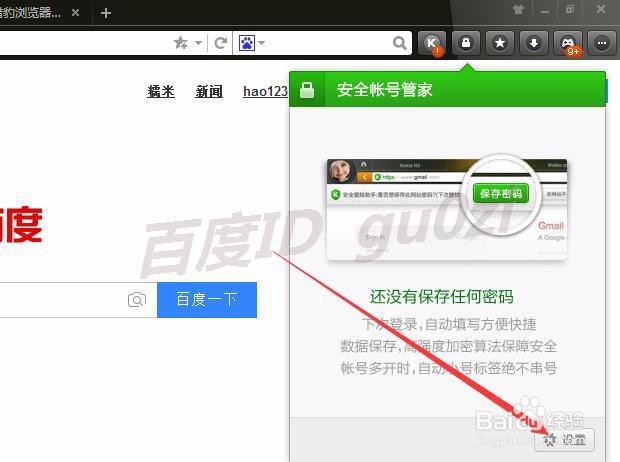
5、如果不想同步到网络,可直接开启列表保护即可,不过建议注册一个账号,使用更方便
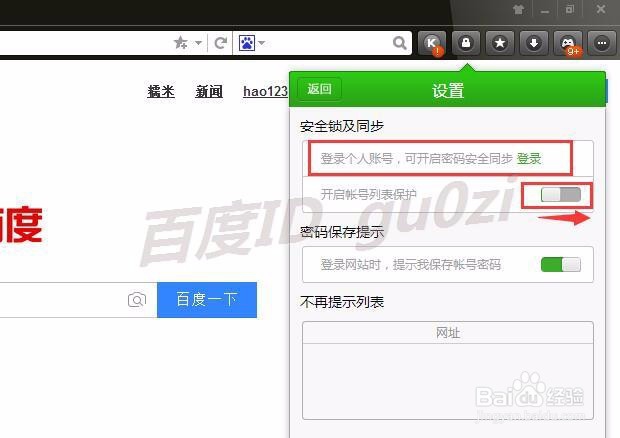
6、有账号的话,在猎豹浏览器账号登陆界面,输入邮箱和密码进行登陆,否则,点击免费注册按钮

7、这样,就可以将保存的账户和密码同步到网络了,再开启账号列表保护功能后,需要进行密码的设置


8、经过以上设置后,打开帐号管家,提示就变成了还没保存任何密码,可以开始保存密码了,

9、以百度首页为例,输入用户名和账号后,在地址栏下面会出现,提示,此时点击 自动填写信息

10、再打开账户中心,划对正确的安全锁,就可以查看保存的信息了.

11、如果要查看密码,可点击右侧的小三角,在菜单中点击 查看密码
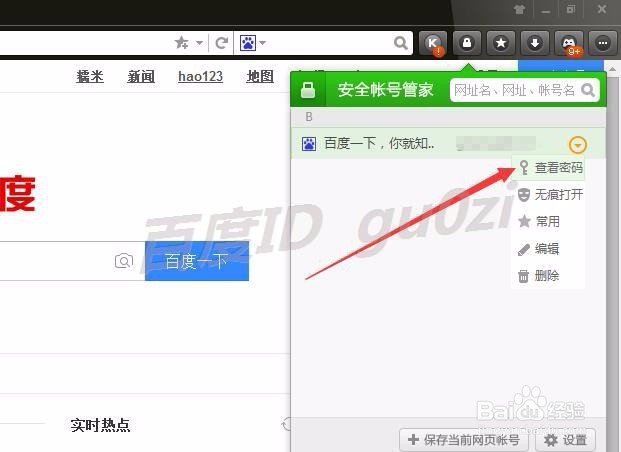
12、再划对正确的解锁密码,就可以查看到网站对应的用户和密码信息了.
18:10 2016/5/1
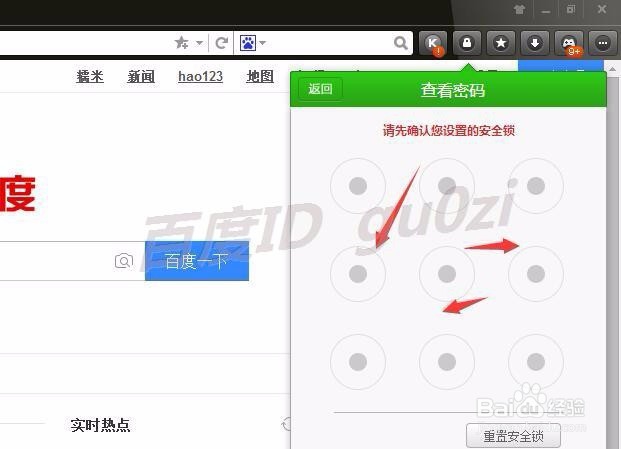

声明:本网站引用、摘录或转载内容仅供网站访问者交流或参考,不代表本站立场,如存在版权或非法内容,请联系站长删除,联系邮箱:site.kefu@qq.com。
阅读量:179
阅读量:160
阅读量:190
阅读量:112
阅读量:172